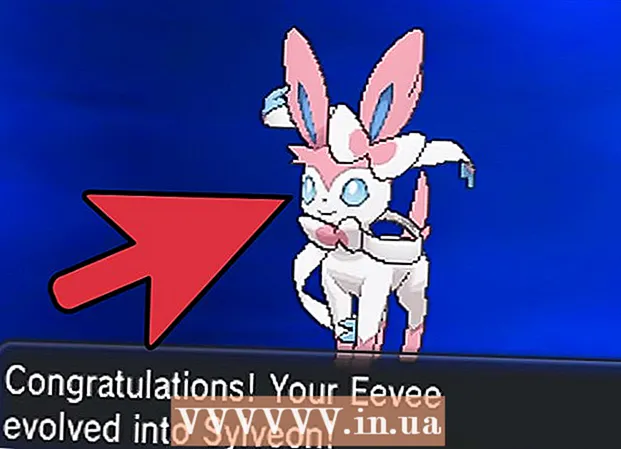Аутор:
Charles Brown
Датум Стварања:
5 Фебруар 2021
Ажурирати Датум:
1 Јули 2024

Садржај
- На корак
- 1. метод од 3: Направите нову поруку са фотографијом
- Метод 2 од 3: Додајте фотографију коментару
- 3. метод од 3: Уредите свој пост да бисте додали фотографију
Овај викиХов вас учи како да додате слике у своје постове и коментаре на Фацебоок-у.
На корак
1. метод од 3: Направите нову поруку са фотографијом
 Отворите Фацебоок. На вашем мобилном телефону ово је плава икона са белим „Ф“ на почетном екрану (иПхоне или иПад) или у фиоци апликација (Андроид). На рачунару идите на хттпс://ввв.фацебоок.цом и пријавите се својим корисничким именом и лозинком.
Отворите Фацебоок. На вашем мобилном телефону ово је плава икона са белим „Ф“ на почетном екрану (иПхоне или иПад) или у фиоци апликација (Андроид). На рачунару идите на хттпс://ввв.фацебоок.цом и пријавите се својим корисничким именом и лозинком.  Додирните или кликните Шта вам је на уму?.
Додирните или кликните Шта вам је на уму?. - Када објављујете на туђој страници, кликните или додирните Напишите нешто (име вашег пријатеља) врх странице.
 Кликните или додирните Фото / Видео. Ово је одмах испод оквира за текст.
Кликните или додирните Фото / Видео. Ово је одмах испод оквира за текст.  Изаберите фотографију.
Изаберите фотографију.- На паметном телефону или таблету: Додирните фотографију коју желите да додате, а затим додирните Спремни у горњем десном углу екрана. Да бисте изабрали више фотографија, тапните на онолико фотографија колико желите.
- На рачунару: Кликните на фотографију коју желите да додате и кликните Отвори у доњем десном углу екрана. Да бисте изабрали више фотографија, притисните Цтрл (Виндовс) или ⌘ Команда (Мац) док кликћете.
 Кликните или додирните Град. Сада ће се појавити ваша порука и фотографије.
Кликните или додирните Град. Сада ће се појавити ваша порука и фотографије.
Метод 2 од 3: Додајте фотографију коментару
 Отворите Фацебоок. На вашем мобилном телефону ово је плава икона са белим „Ф“ на почетном екрану (иПхоне или иПад) или у фиоци апликација (Андроид). На рачунару идите на хттпс://ввв.фацебоок.цом и пријавите се својим корисничким именом и лозинком.
Отворите Фацебоок. На вашем мобилном телефону ово је плава икона са белим „Ф“ на почетном екрану (иПхоне или иПад) или у фиоци апликација (Андроид). На рачунару идите на хттпс://ввв.фацебоок.цом и пријавите се својим корисничким именом и лозинком. - Користите ову методу да одговорите на туђу Фацебоок објаву властитим коментаром на фотографију.
 Идите на пост којем желите да додате фотографију. То може бити на вашем временском следу или на посту који се појављује у вашем фееду вести.
Идите на пост којем желите да додате фотографију. То може бити на вашем временском следу или на посту који се појављује у вашем фееду вести. - Ако не можете да пронађете пост у свом фиду, унесите име пријатеља у траку за претрагу на врху екрана да бисте отишли на његов профил. Овде би требало да буде лакше пронаћи.
 Додирните или кликните Напишите коментар…. Ово је подручје на дну тренутних одговора поста, где бисте обично откуцали свој одговор.
Додирните или кликните Напишите коментар…. Ово је подручје на дну тренутних одговора поста, где бисте обично откуцали свој одговор.  Унесите свој коментар. Ако не желите да пишете текст уз своју фотографију, можете прескочити овај корак.
Унесите свој коментар. Ако не желите да пишете текст уз своју фотографију, можете прескочити овај корак.  Додирните или кликните икону фотографије. Ово је икона у оквиру за текст која подсећа на камеру.
Додирните или кликните икону фотографије. Ово је икона у оквиру за текст која подсећа на камеру.  Изаберите фотографију.
Изаберите фотографију.- На паметном телефону или таблету: Додирните фотографију коју желите да додате, а затим додирните Спремни у горњем десном углу екрана.
- На рачунару: Кликните на фотографију коју желите да додате и кликните Отвори у доњем десном углу екрана.
 Пошаљите свој коментар на фотографију. На рачунару притисните ⏎ Повратак на Мацу или ↵ Ентер на Виндовс-у. На мобилном телефону додирните икону за слање у доњем десном углу екрана (изгледа као папирни авион). Тада ће се појавити ваша фотографија.
Пошаљите свој коментар на фотографију. На рачунару притисните ⏎ Повратак на Мацу или ↵ Ентер на Виндовс-у. На мобилном телефону додирните икону за слање у доњем десном углу екрана (изгледа као папирни авион). Тада ће се појавити ваша фотографија.
3. метод од 3: Уредите свој пост да бисте додали фотографију
 Отворите Фацебоок. На вашем мобилном телефону ово је плава икона са белим „Ф“ на почетном екрану (иПхоне или иПад) или у фиоци апликација (Андроид). На рачунару идите на хттпс://ввв.фацебоок.цом и пријавите се својим корисничким именом и лозинком.
Отворите Фацебоок. На вашем мобилном телефону ово је плава икона са белим „Ф“ на почетном екрану (иПхоне или иПад) или у фиоци апликација (Андроид). На рачунару идите на хттпс://ввв.фацебоок.цом и пријавите се својим корисничким именом и лозинком. - Користите ову методу ако сте на свом Фејсбуку већ објавили поруку којој желите да додате фотографију.
 Пронађите пост који желите да измените. Можете их пронаћи на сопственој хронологији, где су ваши постови наведени хронолошким редоследом (са најновијим на врху). Да бисте дошли овде, кликните на слику профила у горњем левом углу странице.
Пронађите пост који желите да измените. Можете их пронаћи на сопственој хронологији, где су ваши постови наведени хронолошким редоследом (са најновијим на врху). Да бисте дошли овде, кликните на слику профила у горњем левом углу странице.  Додирните или кликните стрелицу у горњем десном углу поста.
Додирните или кликните стрелицу у горњем десном углу поста. Изаберите Уреди поруку.
Изаберите Уреди поруку. Додирните или кликните Фото / Видео. Ако користите рачунар, ово је икона која изгледа попут камере у доњем левом углу поруке.
Додирните или кликните Фото / Видео. Ако користите рачунар, ово је икона која изгледа попут камере у доњем левом углу поруке.  Изаберите фотографију.
Изаберите фотографију.- На паметном телефону или таблету: Додирните фотографију коју желите да додате, а затим додирните Спремни у горњем десном углу екрана. Да бисте изабрали више фотографија, тапните на онолико фотографија колико желите.
- На рачунару: Кликните на фотографију коју желите да додате и кликните Отвори у доњем десном углу екрана. Да бисте изабрали више фотографија, притисните Цтрл (Виндовс) или ⌘ Команда (Мац) док кликћете.
 Додирните или кликните Град. Ако користите паметни телефон или таблет, он се налази у горњем десном углу екрана. Фотографије ће се сада појавити са вашом оригиналном поруком.
Додирните или кликните Град. Ако користите паметни телефон или таблет, он се налази у горњем десном углу екрана. Фотографије ће се сада појавити са вашом оригиналном поруком.